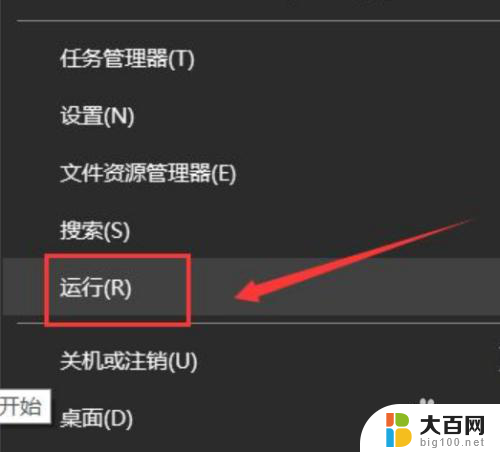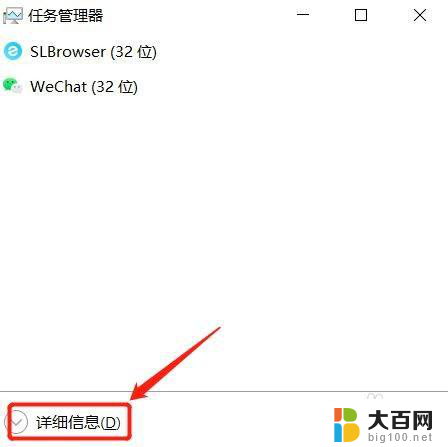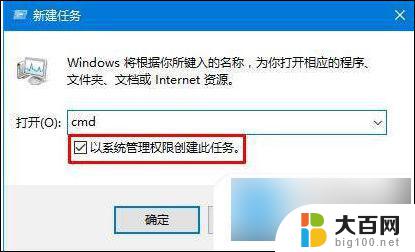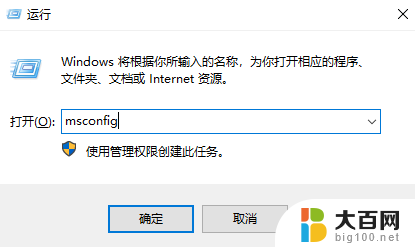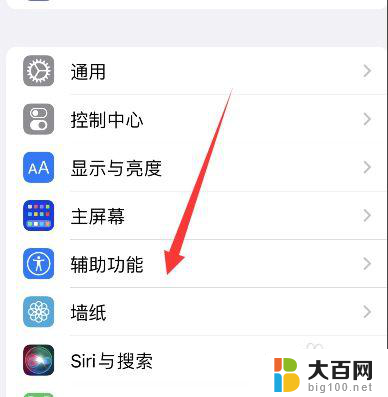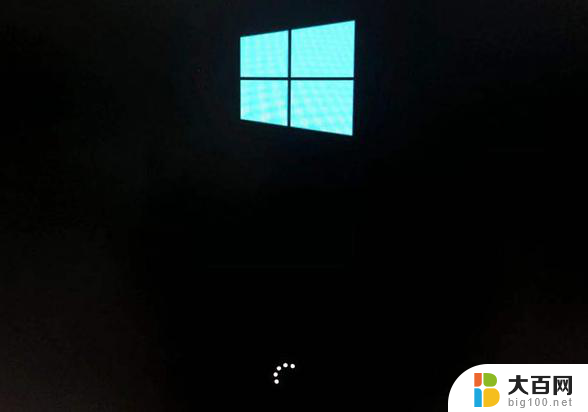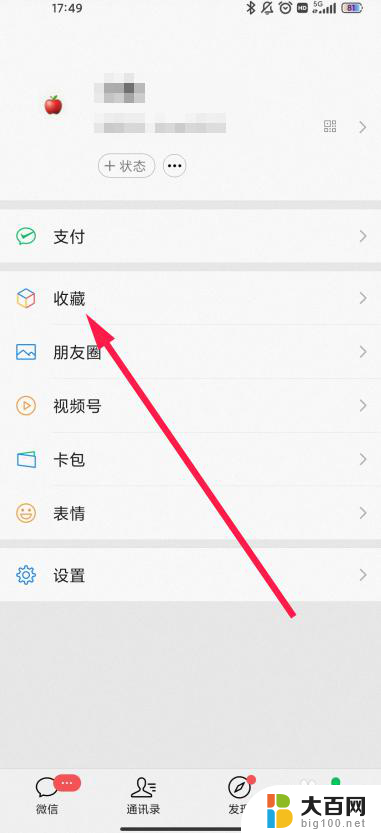win10鼠标点击的红圈圈 win10 鼠标旁边有个小圈圈不停转
更新时间:2024-04-12 15:29:54作者:big100
Win10系统中,我们经常会看到鼠标点击的红圈圈和旁边不停转动的小圈圈,这些小细节虽然看似微不足道,却能给用户带来更加流畅和舒适的操作体验。红圈圈的出现,提示了用户点击的位置,方便操作的准确性;而随着鼠标移动旋转的小圈圈则增加了视觉动感,让用户在操作时更加有趣和愉悦。这些细节设计充分体现了Win10系统对用户体验的关注和用心,为用户带来了更为便捷和舒适的操作体验。
具体方法:
1.首先我们打开鼠标设置,选择其他鼠标选项。
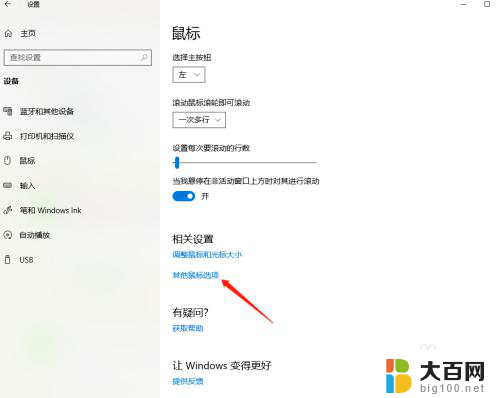
2.选择指针选项
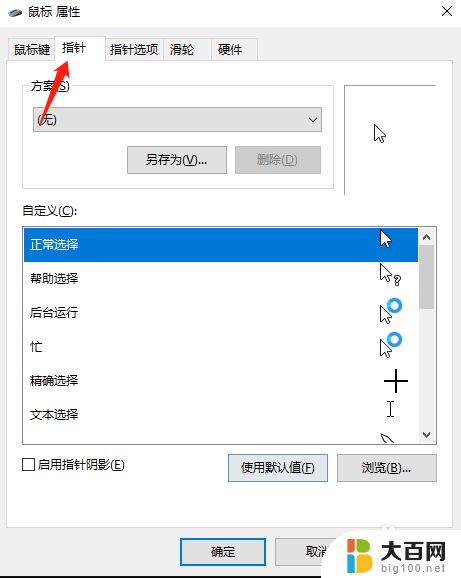
3.选择后台运行,点击浏览。选择第一个后缀为cur的文件(也就是鼠标正常状态下的选项)点击打开。重复此步骤把忙的状态下也改为正常显示状态。
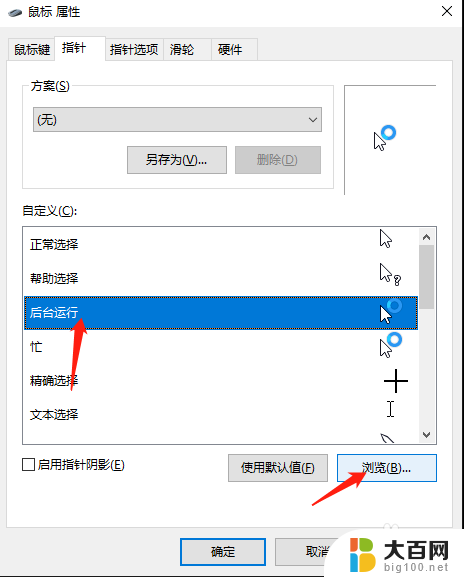

4.点击应用,然后确定。就大功告成啦!
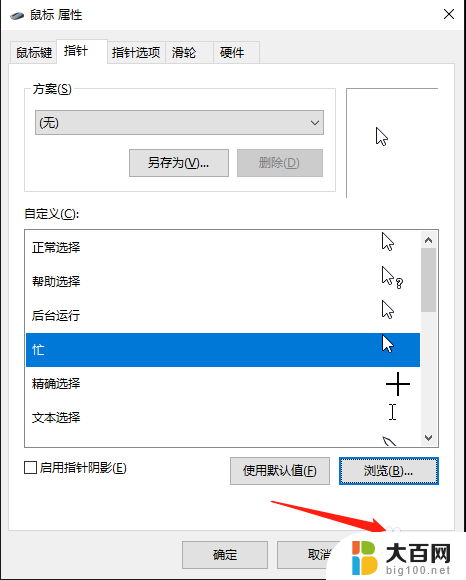
以上就是win10鼠标点击的红圈圈的全部内容,有需要的用户可以按照这些步骤进行操作,希望对大家有所帮助。